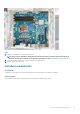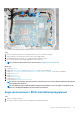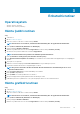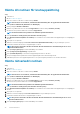Service Manual
Hämta drivrutinen för kretsuppsättning
Steg
1. Starta datorn.
2. Gå till www.dell.com/support.
3. Ange servicenumret för din dator och klicka sedan på Skicka.
OBS: Om du inte har servicenumret, använd automatisk identifiering eller slå upp din datormodell manuellt.
4. Klicka på Drivers & Downloads (Drivrutiner och hämtningar).
5. Klickar på knappen Identifiera drivrutiner.
6. Granska och godkänn villkoren för att använda SupportAssist och klicka sedan på Continue (fortsätt).
7. Om det behövs börjar datorn ladda ned och installera SupportAssist.
OBS: Granska instruktionerna på skärmen för webbläsarspecifika instruktioner.
8. Klicka på View Drivers for My System (visa drivrutiner för mitt system).
9. Klicka Download and Install (hämta och installera) för att ladda ned och installera alla drivrutinsuppdateringar som är tillgänglig för
din dator.
10. Välj en plats för att spara filer.
11. Godkänn eventuella förfrågningar från User Account Control (Användarkontokontroll) för att göra ändringar i systemet.
12. Programmet installerar alla drivrutiner och uppdateringar som hittas.
OBS
: Det går inte att installera alla filer automatiskt. Granska installationens sammanfattning för att se om en
manuell installation krävs.
13. Klicka på Category (kategori) för manuell nedladdning och installation.
14. Klicka på Chipset (kretsuppsättning) i rullgardinslistan.
15. Klicka på Download (hämta) för att hämta kretsuppsättningsdrivrutinen för din dator.
16. Navigera till mappen där du sparade filen med kretsuppsättningsdrivrutinen när hämtningen är klar.
17. Dubbelklicka på ikonen för kretsuppsättningsdrivrutinen och följ anvisningarna på skärmen för att installera drivrutinen.
Hämta nätverksdrivrutinen
Steg
1. Starta datorn.
2. Gå till www.dell.com/support.
3. Ange servicenumret för din dator och klicka sedan på Skicka.
OBS: Om du inte har servicenumret, använd automatisk identifiering eller slå upp din datormodell manuellt.
4. Klicka på Drivers & Downloads (Drivrutiner och hämtningar).
5. Klickar på knappen Identifiera drivrutiner.
6. Granska och godkänn villkoren för att använda SupportAssist och klicka sedan på Continue (fortsätt).
7. Om det behövs börjar datorn ladda ned och installera SupportAssist.
OBS: Granska instruktionerna på skärmen för webbläsarspecifika instruktioner.
8. Klicka på View Drivers for My System (visa drivrutiner för mitt system).
9. Klicka Download and Install (hämta och installera) för att ladda ned och installera alla drivrutinsuppdateringar som är tillgänglig för
din dator.
10. Välj en plats för att spara filer.
11. Godkänn eventuella förfrågningar från User Account Control för att göra ändringar i systemet.
12. Programmet installerar alla drivrutiner och uppdateringar som hittas.
OBS
: Det går inte att installera alla filer automatiskt. Granska installationens sammanfattning för att se om en
manuell installation krävs.
13. Klicka på Category (kategori) för manuell nedladdning och installation.
98
Enhetsdrivrutiner